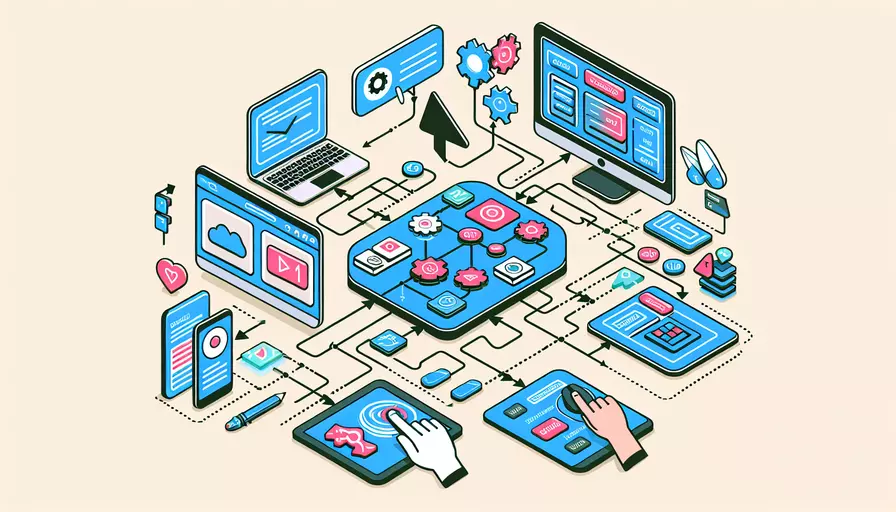
在Vue中,点击删除当前元素可以通过以下步骤实现:1、使用v-for指令循环渲染列表中的元素,2、通过@click事件监听点击事件,3、在事件处理函数中使用数组的splice方法删除指定索引的元素。
一、使用v-for指令渲染列表
在Vue中,使用v-for指令可以方便地循环渲染列表中的元素。以下是一个示例模板:
<div id="app">
<ul>
<li v-for="(item, index) in items" :key="index">
{{ item }}
<button @click="removeItem(index)">删除</button>
</li>
</ul>
</div>
在这个示例中,我们通过v-for指令遍历items数组,并为每个元素生成一个li标签和一个删除按钮。@click事件绑定到removeItem方法,并传递当前元素的索引index。
二、定义数据和方法
在Vue实例中,我们需要定义数据和删除方法。以下是JavaScript部分的示例:
new Vue({
el: '#app',
data: {
items: ['元素1', '元素2', '元素3', '元素4']
},
methods: {
removeItem(index) {
this.items.splice(index, 1);
}
}
});
在这个示例中,items数组包含了我们要显示的元素。removeItem方法接受一个索引参数,并使用splice方法从数组中删除该索引的元素。
三、详细解释
-
使用v-for指令:
v-for指令用于循环渲染列表中的元素。它可以遍历数组或对象,并生成对应的DOM结构。在示例中,我们通过v-for指令遍历items数组,并为每个元素生成一个li标签和一个删除按钮。 -
绑定事件:
@click事件绑定到removeItem方法,并传递当前元素的索引index。当用户点击删除按钮时,会触发removeItem方法,并将当前元素的索引作为参数传递给方法。 -
删除元素:在
removeItem方法中,我们使用splice方法从数组中删除指定索引的元素。splice方法接受两个参数:起始索引和删除的元素数量。在示例中,我们传递了当前元素的索引和1,表示从数组中删除一个元素。
四、实例说明
以下是一个完整的代码示例,展示了如何在Vue中点击删除当前元素:
<!DOCTYPE html>
<html>
<head>
<title>Vue删除元素示例</title>
<script src="https://cdn.jsdelivr.net/npm/vue@2"></script>
</head>
<body>
<div id="app">
<ul>
<li v-for="(item, index) in items" :key="index">
{{ item }}
<button @click="removeItem(index)">删除</button>
</li>
</ul>
</div>
<script>
new Vue({
el: '#app',
data: {
items: ['元素1', '元素2', '元素3', '元素4']
},
methods: {
removeItem(index) {
this.items.splice(index, 1);
}
}
});
</script>
</body>
</html>
在这个示例中,当用户点击删除按钮时,会触发removeItem方法,并将当前元素的索引作为参数传递给方法。removeItem方法使用splice方法从数组中删除指定索引的元素,从而更新DOM。
五、总结与建议
总结来说,在Vue中,点击删除当前元素的步骤包括:使用v-for指令循环渲染列表中的元素,通过@click事件监听点击事件,在事件处理函数中使用数组的splice方法删除指定索引的元素。通过这种方式,可以实现动态删除列表中的元素。
建议在实际应用中,确保数据的正确性和完整性。例如,在删除元素之前,可以进行一些确认操作,防止误删除。同时,注意在删除操作后更新其他相关数据,确保应用的状态保持一致。
相关问答FAQs:
问题1:Vue中如何实现点击删除当前元素的功能?
在Vue中,我们可以通过以下步骤实现点击删除当前元素的功能:
- 首先,我们需要在Vue组件中定义一个数组或对象来存储要展示的元素列表。
- 然后,在模板中使用
v-for指令遍历这个列表,并为每个元素绑定一个点击事件。 - 在点击事件的处理函数中,我们可以使用Vue提供的
splice方法或filter方法来删除当前元素。 - 最后,更新数据后,界面会自动重新渲染,从而实现删除当前元素的效果。
以下是一个示例代码:
<template>
<div>
<ul>
<li v-for="(item, index) in itemList" :key="index">
{{ item }}
<button @click="deleteItem(index)">删除</button>
</li>
</ul>
</div>
</template>
<script>
export default {
data() {
return {
itemList: ['元素1', '元素2', '元素3', '元素4']
};
},
methods: {
deleteItem(index) {
this.itemList.splice(index, 1);
}
}
};
</script>
在上面的代码中,我们使用了v-for指令遍历itemList数组,并为每个元素绑定了一个点击事件。在点击事件的处理函数中,我们使用splice方法删除了当前元素。
问题2:如何在Vue中实现点击删除当前元素并弹出确认框?
如果我们希望在删除当前元素之前弹出确认框,可以通过以下步骤实现:
- 首先,我们需要在Vue组件中定义一个布尔类型的变量,用来表示是否显示确认框。
- 然后,在点击事件的处理函数中,将这个变量设置为
true,从而显示确认框。 - 在确认框中,我们可以为确定按钮绑定一个点击事件,用来实现删除当前元素的逻辑。
- 在点击事件的处理函数中,我们可以使用Vue提供的
splice方法或filter方法来删除当前元素。 - 最后,更新数据后,界面会自动重新渲染,从而实现删除当前元素的效果。
以下是一个示例代码:
<template>
<div>
<ul>
<li v-for="(item, index) in itemList" :key="index">
{{ item }}
<button @click="showConfirmation(index)">删除</button>
</li>
</ul>
<div v-if="showConfirm">
<p>确定要删除该元素吗?</p>
<button @click="deleteItem">确定</button>
<button @click="cancelDelete">取消</button>
</div>
</div>
</template>
<script>
export default {
data() {
return {
itemList: ['元素1', '元素2', '元素3', '元素4'],
showConfirm: false
};
},
methods: {
showConfirmation(index) {
this.showConfirm = true;
this.currentIndex = index;
},
deleteItem() {
this.itemList.splice(this.currentIndex, 1);
this.showConfirm = false;
},
cancelDelete() {
this.showConfirm = false;
}
}
};
</script>
在上面的代码中,我们使用了一个变量showConfirm来表示是否显示确认框。点击删除按钮时,我们将showConfirm设置为true,从而显示确认框。在确认框中,点击确定按钮时,会调用deleteItem方法来删除当前元素,并将showConfirm设置为false,隐藏确认框。
问题3:如何在Vue中实现点击删除当前元素并进行动画效果?
如果我们希望在删除当前元素时添加动画效果,可以通过以下步骤实现:
- 首先,我们可以使用Vue提供的过渡动画来实现删除动画效果。可以使用
transition组件或transition-group组件来包裹我们要删除的元素。 - 在元素被删除时,Vue会自动添加一些类名,我们可以利用这些类名来定义动画效果。
- 在点击事件的处理函数中,我们可以使用Vue提供的
transition组件的@before-enter和@after-leave事件来设置动画效果的起始和结束状态。 - 在
@before-enter事件中,我们可以为要删除的元素添加一个过渡效果,比如使用transform属性来实现平滑的淡出效果。 - 在
@after-leave事件中,我们可以使用Vue的splice方法或filter方法来删除当前元素。
以下是一个示例代码:
<template>
<div>
<transition-group name="fade">
<div v-for="(item, index) in itemList" :key="index" class="item">
{{ item }}
<button @click="deleteItem(index)">删除</button>
</div>
</transition-group>
</div>
</template>
<style scoped>
.fade-enter-active,
.fade-leave-active {
transition: opacity 0.5s;
}
.fade-enter,
.fade-leave-to {
opacity: 0;
}
</style>
<script>
export default {
data() {
return {
itemList: ['元素1', '元素2', '元素3', '元素4']
};
},
methods: {
deleteItem(index) {
this.itemList.splice(index, 1);
}
}
};
</script>
在上面的代码中,我们使用了transition-group组件来包裹要删除的元素,并设置了一个名为"fade"的过渡效果。在CSS中,我们定义了过渡效果的起始和结束状态,使用opacity属性来实现元素的淡入淡出效果。
总结:
通过以上的方法,我们可以在Vue中实现点击删除当前元素的功能,并可以根据需要添加确认框和动画效果。使用Vue的数据驱动特性,可以方便地实现数据的增删改查,并且界面会自动更新,提供了良好的用户体验。
文章标题:vue如何点击删除当前元素,发布者:不及物动词,转载请注明出处:https://worktile.com/kb/p/3640024

 微信扫一扫
微信扫一扫  支付宝扫一扫
支付宝扫一扫 